Kui töötate kontorikeskkonnas, võiksite piirata oma töötajate Interneti-juurdepääsu ainult mõne sobiva veebisaidiga, välja arvatud mõned, ja sama kehtib ka teie laste kohta. Võite soovida, et teie lapsed pääseksid juurde ainult nendele veebisaitidele, mis võivad teie vanuse järgi sobida, ja blokeerivad ülejäänud.
Laste jaoks saate vanemliku järelevalve abil piirata kõiki veebisaite, välja arvatud mõned, kuid on ka teine viis. See meetod on kasulik ka valitud veebisaitide blokeerimiseks kõigile, sealhulgas teie töötajatele. Vaatame, kuidas seda teha.
Loe ka:Konkreetse veebisaidi blokeerimine Windows 10-s
Lahendus: Interneti-suvandite kaudu
Samm 1: Klõpsake töölaual nuppu Start ja tippige Kontrollpaneel otsingukasti. Klõpsake tulemusel.

2. samm: Aastal Kontrollpaneel aken, muuda Vaadake kuni Suured ikoonid ja valige Interneti-suvandid.
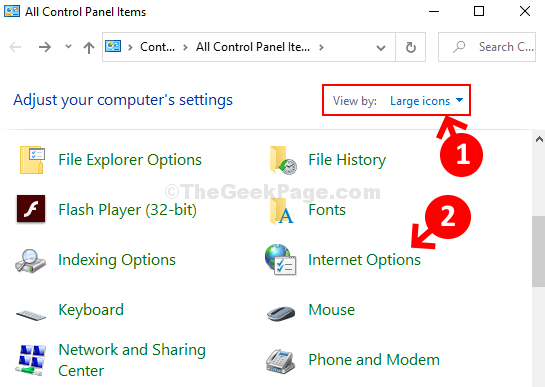
3. samm: Aastal Interneti-atribuudid Avanenud aknas klõpsake nuppu Ühendused ja seejärel klõpsake vahekaarti LAN-i seaded nuppu.
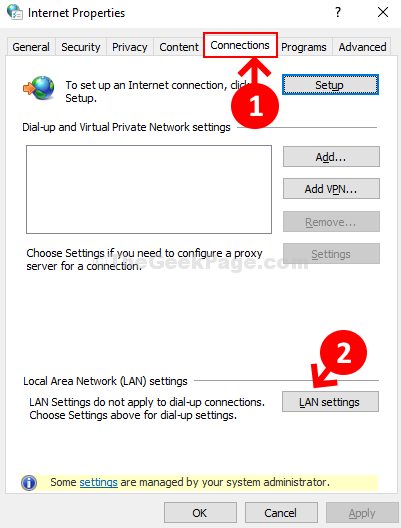
4. samm: Aastal LAN seaded aken, all Puhverserver, märkige ruut kõrval Kasutage oma kohtvõrgu jaoks puhverserverit.

5. samm: Nüüd Aadress allpool olev väli lisage puhverserver - 127.0.0.1 ja määrake Sadam väljalt 80. Seejärel klõpsake nuppu Ettemaks nuppu selle kõrval.

6. samm: Aastal Puhverserveri seaded avanev aken, minge Erandid jaotises ja all Ärge kasutage puhverserveritalgavate aadresside puhul, lisage veebisaidid, millele soovite juurde pääseda. Näiteks lisasime siia YouTube'i ja Google'i, et pääseksime juurde ainult nendele veebisaitidele. Niisiis, selle töötamiseks tippige www.youtube.com ja ka youtube.com (ilma www-ta). samamoodi kirjuta www. Google.com ja ka Google.com ((ilma www-ta). Mis tähendab, et peate toimimiseks lisama veebisaidid mõlemas versioonis.
Samuti eraldage veebiaadressid semikooloniga.
Klõpsake nuppu Okei salvestamiseks ja väljumiseks.

Teie, teie töötajad või lapsed pääsete nüüd juurde ainult nendele veebisaitidele, mille olete määranud jaotises Erandid, ja mitte teistele. Näiteks ei saa te kasutada muid veebisaite, välja arvatud Google.com ja YouTube, nagu eespool näidatud.


